Genshin Impact는 전 세계 수백만 명이 즐기는 멋진 액션 어드벤처 게임입니다. 전 세계 여러 지역의 게이머들이 함께 경쟁하는 온라인 게임으로 컴퓨터 알고리즘이 아닌 다른 사람들과 게임을 즐길 수 있습니다. 그러나 최근 대기 시간 문제로 인해 특정 플레이어 불만이 발생했습니다. 이 문서에서는 Genshin Impact의 지연을 줄이는 방법에 대한 특정 방법을 설명합니다.
Windows 10에서 Genshin 영향의 지연을 줄이는 방법
이 문제를 해결하는 것으로 보이는 다양한 게임 포럼의 기술 전문가가 특정 문제 해결 방법을 권장했습니다.
참고: Genshin Impact fps 부스트에 도움이 되는 이러한 단계를 수행하기 전에 컴퓨터를 유선 연결로 연결해 보십시오. 유선 연결은 무선 연결에 비해 더 안정적이고 간섭이 덜한 것으로 보입니다.
수정 1:다른 애플리케이션 닫기
Genshin Impact는 컴퓨터의 백그라운드에서 열려 있는 불필요한 응용 프로그램을 모두 닫음으로써 지연을 줄일 수 있습니다. 이렇게 하면 시스템 리소스를 확보하고 대역폭을 게임 전용으로 사용할 수 있습니다. PC에서 응용 프로그램을 식별하고 닫는 단계는 다음과 같습니다.
1단계 :작업 표시줄의 아무 공간이나 마우스 오른쪽 버튼으로 클릭하고 상황에 맞는 메뉴에서 작업 관리자를 선택합니다.
2단계 :시스템에서 실행 중인 모든 응용 프로그램을 나열하는 새 창이 열립니다.
3단계 :CPU, 메모리 및 네트워크에서 대부분의 리소스를 소비하는 애플리케이션을 찾습니다.
4단계 :해당 응용 프로그램을 마우스 오른쪽 버튼으로 클릭한 다음 END TASK를 선택합니다.
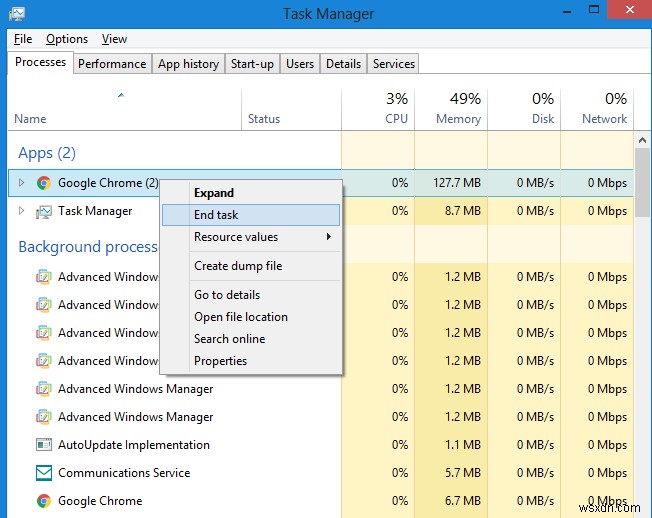
PC에서 불필요한 프로그램을 모두 중지한 후 Genshin Impact를 실행하고 대기 시간 문제가 해결되었는지 확인하십시오.
수정 2:드라이버 업데이트
다음 방법은 게임과 네트워크 카드 간의 통신 격차를 해소하는 데 도움이 되는 네트워크 드라이버를 업데이트하는 것입니다. 시스템에서 자동으로 최신 드라이버를 검색, 식별, 다운로드 및 설치하는 데 도움이 되는 드라이버 업데이트 응용 프로그램을 사용하여 이 작업을 수행할 수 있습니다. Smart Driver Care를 사용하여 네트워크 드라이버를 업데이트하고 Genshin Impact fps 부스트를 생성하는 단계는 다음과 같습니다.
1단계 :아래 다운로드 링크를 사용하여 컴퓨터에 Smart Driver Care를 다운로드하고 설치하십시오.
2단계 :소프트웨어 설치를 위한 긍정적인 옵션과 함께 설치 지침을 수행합니다.
3단계 :이제 스캔 프로세스를 시작하려면 드라이버 스캔 아래에 있는 지금 스캔 버튼을 클릭하십시오.
4단계 :스캔이 종료된 후 오래된 드라이버 목록이 앱 인터페이스에 나타납니다.
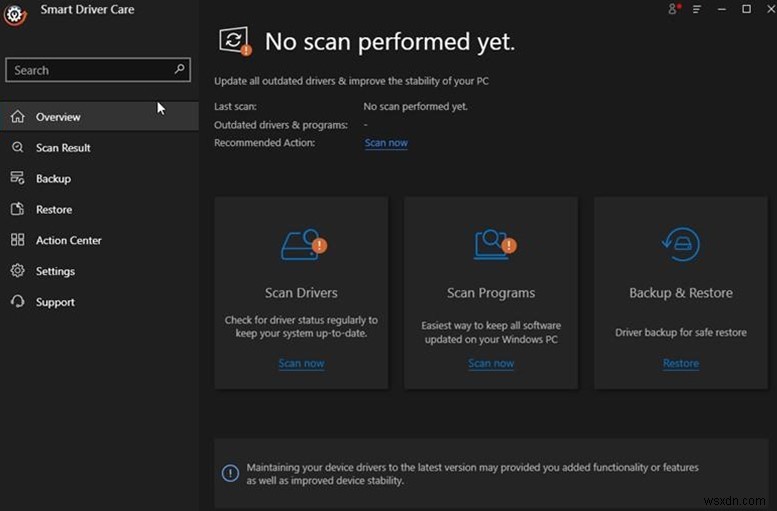
5단계 :그래픽 드라이버 옆에 있는 드라이버 업데이트 링크를 클릭하여 다른 드라이버 문제 중에서 먼저 그래픽 드라이버를 업데이트하십시오.
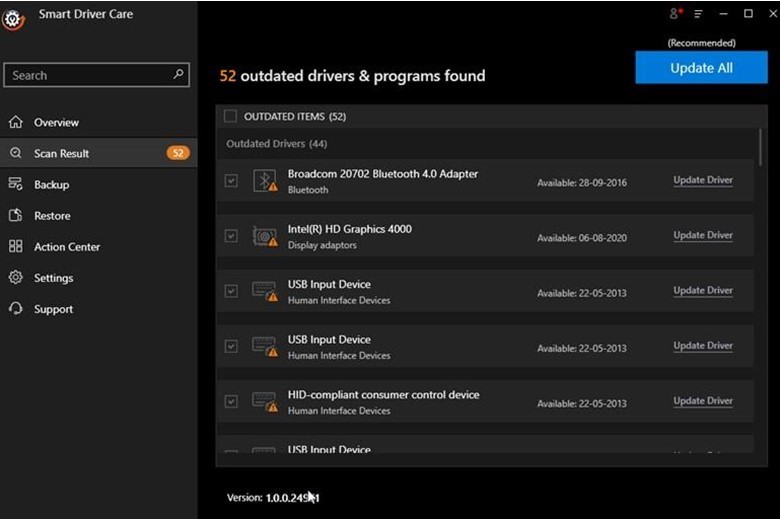
6단계 :드라이브가 업데이트되면 PC에서 Genshin Impact가 지연을 줄였는지 확인하십시오.
수정 3:Windows 업데이트 설치
Microsoft는 모든 Windows 10 사용자에게 무료로 업데이트를 제공합니다. 이러한 업데이트는 PC의 성능을 개선하고 시중의 최신 하드웨어 및 소프트웨어 요구 사항을 충족하도록 업데이트 상태를 유지하는 데 도움이 됩니다. Windows 업데이트를 시작하는 단계는 다음과 같습니다.
1단계 :키보드에서 Windows + I를 눌러 설정 창을 엽니다.
2단계 :업데이트 및 보안을 클릭합니다.
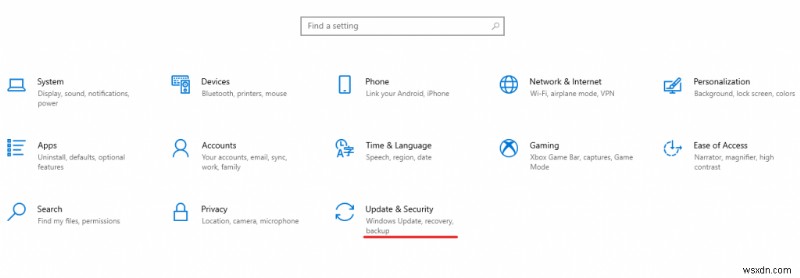
3단계 :이제 창의 오른쪽 패널에서 업데이트 확인을 클릭하십시오.
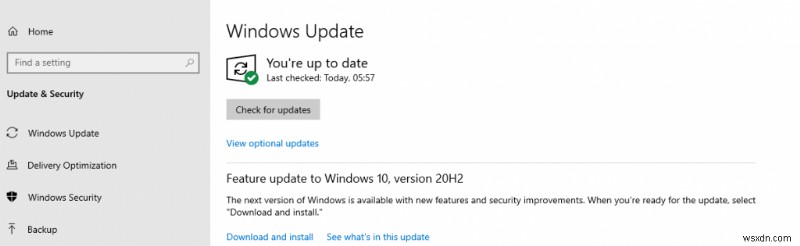
4단계: 이 프로세스는 약간의 시간이 걸리며 컴퓨터를 몇 번 다시 시작합니다.
5단계: 완료되면 genshin impact fps 부스트가 성공했는지 확인합니다.
수정 4:DNS 설정 변경
Genshin Impact의 지연을 줄이는 방법에 대해 권장되는 마지막 방법은 DNS 설정을 수정하는 것입니다. 단계는 다음과 같습니다.
1단계 :Windows + R을 눌러 실행 상자를 엽니다.
2단계 :스페이스 상자에 control을 입력한 다음 Enter를 누르십시오.
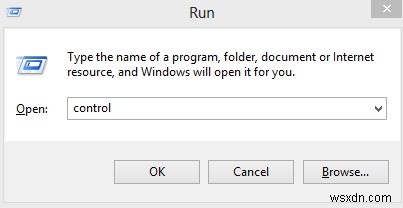
3단계 :제어판 창에서 오른쪽 상단 모서리에 있는 보기 기준 옵션을 클릭하고 범주를 선택합니다.
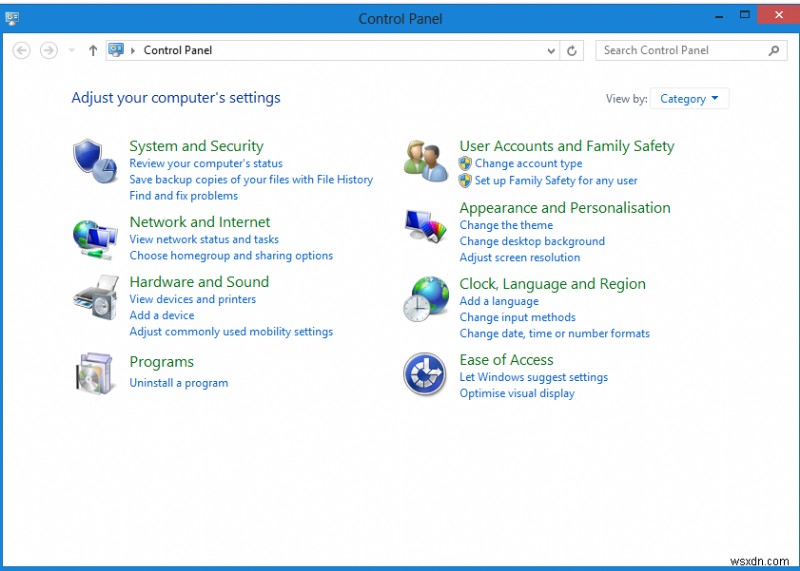
4단계 :이제 네트워크 및 인터넷을 클릭합니다.
5단계 :네트워크 및 공유 센터를 클릭한 다음 창 중앙에 있는 연결을 클릭합니다.
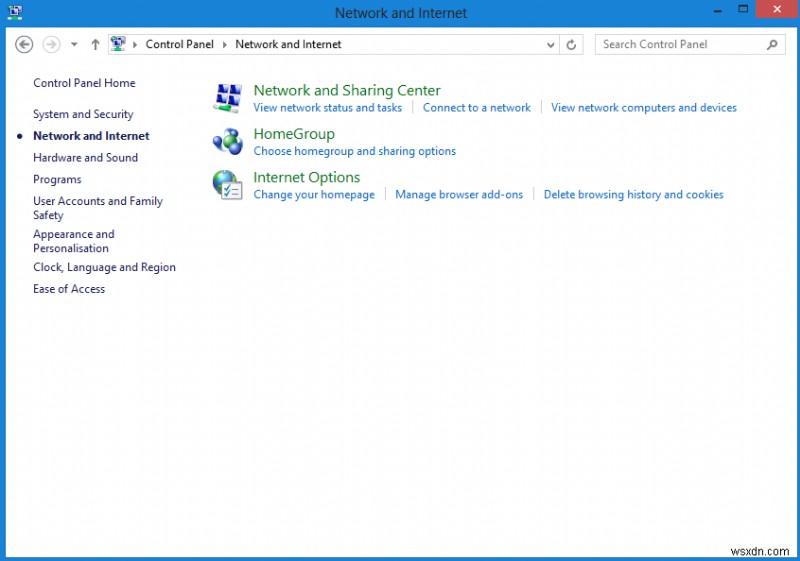
6단계 :속성을 클릭해야 하는 새 창이 열립니다.
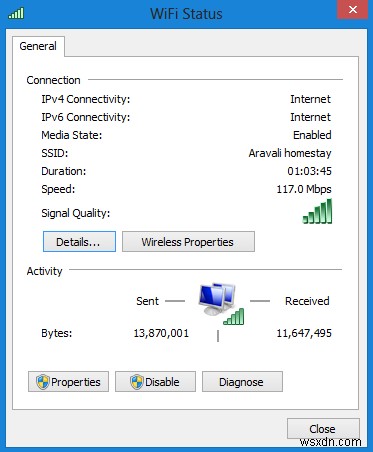
7단계 :이제 인터넷 프로토콜 버전 4(TCP /IPv4)를 찾아 클릭하여 강조 표시한 다음 오른쪽 하단 모서리에 있는 속성을 클릭합니다.
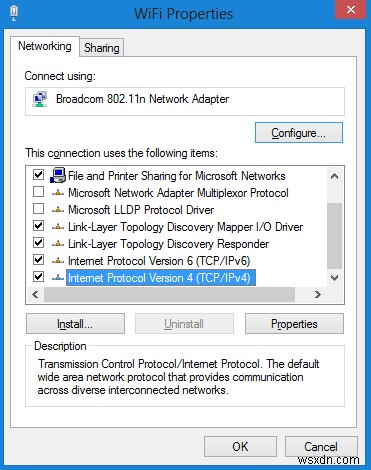
8단계 :다음 DNS 서버 주소 사용 라디오 버튼을 선택하고 다음 주소를 입력합니다.
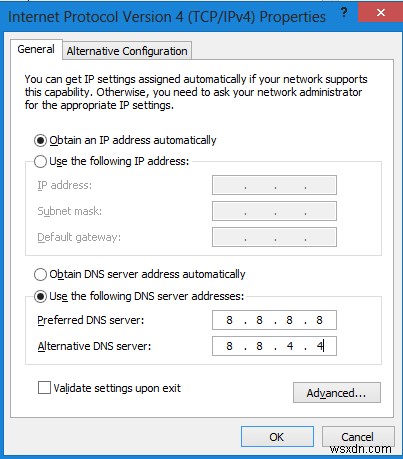
선호하는 DNS 서버 - 8.8.8.8
대체 DNS 서버-8.8.4.4
9단계 :종료 시 설정 확인 옆의 확인란을 선택한 다음 확인을 클릭합니다.
이 단계는 Genshin Impact를 플레이하는 사용자가 시스템 지연을 줄이는 데 도움이 됩니다.
Windows 10에서 Genshin 영향의 지연을 줄이는 방법에 대한 최종 결정
Genshin Impact는 경험을 망칠 수 있기 때문에 지연 문제에 직면한 경우 플레이할 수 없는 놀라운 게임입니다. 위에서 언급한 단계는 다양한 게임 포럼에서 긍정적인 반응을 얻었으므로 Genshin Impact fps 부스트를 시도할 수 있습니다. 의견 섹션에서 어떤 방법이 효과가 있었는지 알려주고 다른 대안이 있는 경우 제안하십시오. Facebook, Twitter, Instagram, YouTube와 같은 소셜 미디어에서 저희를 팔로우하세요.
